Đây là cách mà Windows 11 bảo vệ bạn khỏi ảnh hưởng của các tập tin .EXE nguy hiểm
Làm thế nào để khởi chạy tập tin .EXE không xác định trên Windows 11 một cách an toàn?
Kể từ phiên bản Windows 10, Microsoft đã giới thiệu đến người dùng tính năng Windows Sandbox. Đây được xem là một môi trường desktop ảo – nhẹ mới, được thiết kế để các ứng dụng, phần mềm không xác định chạy một cách riêng biệt và an toàn với môi trường hệ điều hành thật bên ngoài.
Về bản chất, Windows Sandbox được thiết kế cho mục đích bảo mật và dùng một lần. Do đó, khi bạn đã hoàn thành việc chạy các ứng dụng, phần mềm không xác định ở chế độ này, toàn bộ Sandbox cũng sẽ bị xóa. Với Windows Sandbox, bạn sẽ không cần phải thiết lập một máy ảo, nhưng nó sẽ yêu cầu khả năng ảo hóa được kích hoạt trong BIOS.
Ngoài ra, mỗi khi Windows Sandbox được kích hoạt, nó chỉ đơn giản là tạo ra một bản cài đặt Windows nhẹ (khoảng 100MB), mới để chạy ứng dụng, phần mềm. Microsoft sẽ sử dụng trình ảo hóa riêng của mình để tạo ra một nhân (kernel) riêng biệt, cách ly hoàn toàn với PC chủ nên bạn hoàn toàn an tâm mà sử dụng.
Cách kích hoạt và sử dụng Windows Sandbox trong Windows 11
Trước tiên, bạn cần kiểm tra xem CPU của máy tính có hỗ trợ chức năng ảo hóa hay không bằng cách nhấn phải chuột vào nút Start và chọn Task Manager.
Video đang HOT
Cửa sổ Task Manager hiện ra, bạn hãy nhấp vào tab Performance và quan sát dòng Virtualization. Nếu thấy giá trị của Virtualization là Enabled có nghĩa là CPU của bạn có hỗ trợ chức năng ảo hóa và đã được kích hoạt.
Ngoài ra, bạn cũng có thể cách kích hoạt tính năng ảo hóa cho Windows 11 bằng Windows features. Cụ thể, bạn hãy nhập từ khóa “Turn Windows features on or off” vào thanh tìm kiếm và nhấp vào kết quả như hình.
Hộp thoại lựa chọn kích hoạt tính năng bổ sung của Windows sẽ xuất hiện, bạn hãy chờ vài giây để danh sách các lựa chọn hiện ra.
Đánh dấu vào lựa chọn “Hyper-V” và nhấn OK.
Quá trình kích hoạt trình ảo hóa Hyper-V sẽ bắt đầu.
Khi hoàn tất, bạn cần khởi động lại Windows.
Giờ đã hoàn tất khâu “chuẩn bị”, bạn tiến hành kích hoạt Windows Sandbox cho Windows 11 bằng cách đánh dấu vào lựa chọn “Windows Sandbox” trong Windows features.
Quá trình kích hoạt sẽ diễn ra, và bạn cũng cần khởi động lại Windows để tính năng này hoạt động ổn định.
Hoàn tất việc khởi động lại máy tính, bạn hãy nhập từ khóa “Windows Sandbox” vào ô tìm kiếm và nhấp vào kết quả như hình.
Và giờ nó sẳn sàng để bạn sử dụng rồi đấy.
Asus phát hành bản cập nhật BIOS hỗ trợ Windows 11
Để hỗ trợ tốt nhất cho các thiết bị của mình với Windows 11, Asus đã phát hành bản cập nhật BIOS với sự thay đổi bảo mật.
Asus phát hành bản cập nhật BIOS tương thích Windows 11
Theo TheWindowsClub , có nhiều máy tính Asus phù hợp với Windows 11 do hỗ trợ ẩn cho TPM 2.0 từ cấp độ BIOS. Tuy nhiên tồn tại vấn đề là tính năng bảo mật đã bị vô hiệu hóa theo mặc định, Asus đã chuyển sang kích hoạt tiến trình bảo mật để đảm bảo máy tính gặp ít sự cố khi nâng cấp lên Windows 11.
Gần đây, Asus đã phát hành bản cập nhật BIOS cho khoảng 200 mẫu bo mạch chủ của máy tính để kích hoạt TPM 2.0. Bất kỳ ai có máy tính Asus có chipset hỗ trợ TPM 2.0 ở bên trong đã có thể thực hiện bản cập nhật mới.
Cách tải bản cập nhật BIOS cho Asus
Truy cập trang tải xuống chính thức tại www.asus.com/microsite/motherboard/ASUS-motherboards-Win11-ready. Hãy đảm bảo bạn chọn đúng nền tảng, cho dù đó là Intel hay AMD, sau đó cuộn xuống để tải ngay bản cập nhật cho máy tính Windows 10 của bạn.
Sau khi tải xuống, hãy giải nén tập tin, sau đó mở tệp BIOSRenamer.exe để cài đặt BIOS đã cập nhật. Làm theo hướng dẫn để cập nhật cho máy tính Asus của bạn. Hãy nhớ rằng trong khi cài đặt bản cập nhật, không được tắt máy tính.
Ngoài ra, Asus tuyên bố họ vẫn đang thử nghiệm các bo mạch chủ khác để có khả năng tương thích. Ý tưởng là cập nhật danh sách sau khi chúng hoàn thành thử nghiệm, vì vậy chúng ta hãy hy vọng các máy tính Asus mới sẽ có cơ hội chạy Windows 11 trong tương lai.
Nếu chán gõ phím và click chuột, bạn có thể dùng "võ mồm" với Windows 11  Tính năng mới trên Windows 11 cho phép điều khiển PC bằng giọng nói. Microsoft vừa đưa đến một tính năng mới cho Windows 11 là "Voive Access", hay Truy cập bằng giọng nói, tính năng này cho phép người dùng có thể điều khiển máy tính chỉ bằng giọng nói của mình. Voice Access hiện đã có trên bản Windows 11 build...
Tính năng mới trên Windows 11 cho phép điều khiển PC bằng giọng nói. Microsoft vừa đưa đến một tính năng mới cho Windows 11 là "Voive Access", hay Truy cập bằng giọng nói, tính năng này cho phép người dùng có thể điều khiển máy tính chỉ bằng giọng nói của mình. Voice Access hiện đã có trên bản Windows 11 build...
 Lễ đưa tang Kim Sae Ron: Mẹ ruột đi không vững trong giờ phút cuối cùng, dàn sao nghẹn ngào tiễn biệt01:06
Lễ đưa tang Kim Sae Ron: Mẹ ruột đi không vững trong giờ phút cuối cùng, dàn sao nghẹn ngào tiễn biệt01:06 Nam Thư bị chỉ trích vì mặc trang phục phản cảm, hớ hênh ngay trên thảm đỏ00:21
Nam Thư bị chỉ trích vì mặc trang phục phản cảm, hớ hênh ngay trên thảm đỏ00:21 Lý Nhã Kỳ sau khi lộ bức ảnh xồ xề gây sốc: "Có thế lực nào đứng sau những trò ác ý này không?"00:33
Lý Nhã Kỳ sau khi lộ bức ảnh xồ xề gây sốc: "Có thế lực nào đứng sau những trò ác ý này không?"00:33 Đòn giáng của ông Trump vào Ukraine trước ngưỡng cửa đàm phán với Nga09:07
Đòn giáng của ông Trump vào Ukraine trước ngưỡng cửa đàm phán với Nga09:07 Thảm đỏ hot nhất hôm nay: Lý Nhã Kỳ xuất hiện với visual lạ hoắc, một sao nữ Gen Z khoe vòng 1 đẹp ná thở01:49
Thảm đỏ hot nhất hôm nay: Lý Nhã Kỳ xuất hiện với visual lạ hoắc, một sao nữ Gen Z khoe vòng 1 đẹp ná thở01:49 Khả Như vào vai quỷ dữ, ăn thịt sống trong phim kinh dị02:29
Khả Như vào vai quỷ dữ, ăn thịt sống trong phim kinh dị02:29 HOT: Đạt G - Cindy Lư hóa cô dâu chú rể trên lễ đường, khóa môi ngọt ngào trước đông đảo khách mời01:26
HOT: Đạt G - Cindy Lư hóa cô dâu chú rể trên lễ đường, khóa môi ngọt ngào trước đông đảo khách mời01:26 Thách thức nhà vô địch thế giới, võ sĩ Trung Quốc bị đánh sưng mặt02:18
Thách thức nhà vô địch thế giới, võ sĩ Trung Quốc bị đánh sưng mặt02:18 Cindy Lư đáp trả khi bị nói ngoại tình, là nguyên nhân khiến Hoài Lâm tụt dốc không phanh00:18
Cindy Lư đáp trả khi bị nói ngoại tình, là nguyên nhân khiến Hoài Lâm tụt dốc không phanh00:18 B Ray muốn tìm "ghệ mới" nhưng không quên "bóc phốt" người yêu cũ: Nói nhiều, ghen tuông, bào tiền?03:46
B Ray muốn tìm "ghệ mới" nhưng không quên "bóc phốt" người yêu cũ: Nói nhiều, ghen tuông, bào tiền?03:46 Ngoại hình gây sốc của G-Dragon00:19
Ngoại hình gây sốc của G-Dragon00:19Tin đang nóng
Tin mới nhất

Nâng cao và biến đổi hình ảnh của bạn bằng trình chỉnh sửa video trực tuyến CapCut

Cách đăng Facebook để có nhiều lượt thích và chia sẻ

Thêm nhiều bang của Mỹ cấm TikTok

Microsoft cấm khai thác tiền điện tử trên các dịch vụ đám mây để bảo vệ khách hàng

Facebook trấn áp hàng loạt công ty phần mềm gián điệp

Meta đối mặt cáo buộc vi phạm các quy tắc chống độc quyền với mức phạt 11,8 tỷ đô

Không cần thăm dò, Musk nên sớm từ chức CEO Twitter

Đại lý Việt nhập iPhone 14 kiểu 'bia kèm lạc'

Khai trương hệ thống vé điện tử và dịch vụ trải nghiệm thực tế ảo XR tại Quần thể Di tích Cố đô Huế

'Dở khóc dở cười' với tính năng trợ giúp người bị tai nạn ôtô của Apple

Xiaomi sa thải hàng nghìn nhân sự

Apple sẽ bắt đầu sản xuất MacBook tại Việt Nam vào giữa năm 2023
Có thể bạn quan tâm

Hoa hậu Thùy Tiên mở đầu cho hành trình nhân ái mới của "Vì bạn xứng đáng"
Tv show
19:24:43 21/02/2025
Cuộc chiến chống lạm phát tại Mỹ có nguy cơ bị đình trệ
Thế giới
19:24:01 21/02/2025
Bị đuổi khỏi nhà chồng chỉ vì... một miếng thịt kho tàu!
Góc tâm tình
18:12:13 21/02/2025
Cụ ông nộp đơn khiếu nại hàng xóm vì gà trống gáy lúc 3 giờ sáng
Lạ vui
17:22:54 21/02/2025
Mbappe bỏ xa Haaland trong cuộc chiến trở thành số 9 xuất sắc nhất thế giới
Sao thể thao
17:21:20 21/02/2025
Sao Việt 21/2: Khánh Thi cùng con gái hóa trang thành "cô bé Masha"
Sao việt
17:16:27 21/02/2025
Từ Hy Viên qua đời vẫn không yên: Chồng Hàn "nổi dậy" chống đối gia đình vợ
Sao châu á
17:13:54 21/02/2025
Loại hoa được ví là biểu tượng tình yêu, thường được cắm trong nhà nhưng cực độc
Sáng tạo
16:46:41 21/02/2025
Kinh hoàng khoảnh khắc bóng bay phát nổ, bốc cháy ngùn ngụt giữa sự kiện lớn
Netizen
16:43:25 21/02/2025
 Mỹ xem xét cấm xuất khẩu cho hãng chip lớn nhất Trung Quốc
Mỹ xem xét cấm xuất khẩu cho hãng chip lớn nhất Trung Quốc Robot hình người học cách bay bằng động cơ phản lực
Robot hình người học cách bay bằng động cơ phản lực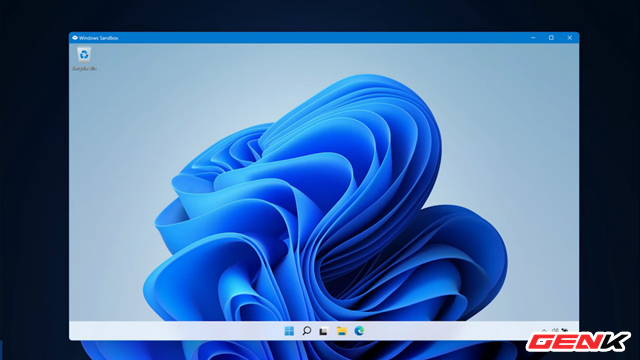
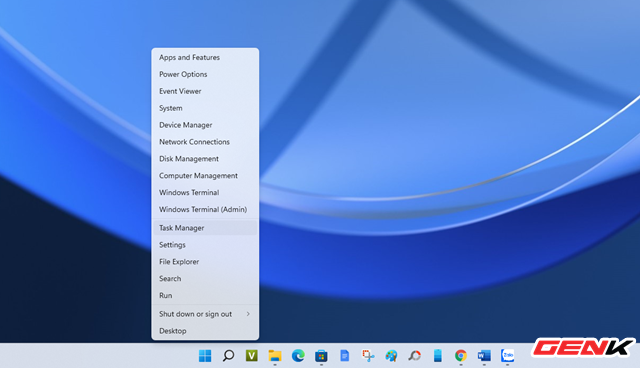

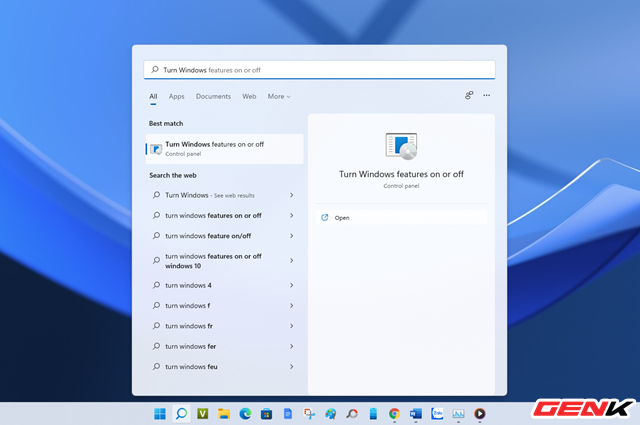
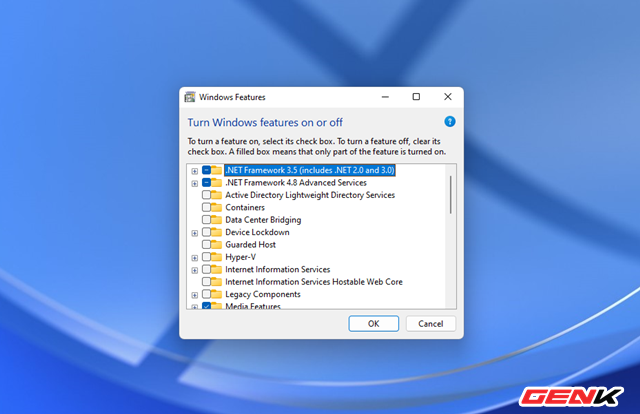
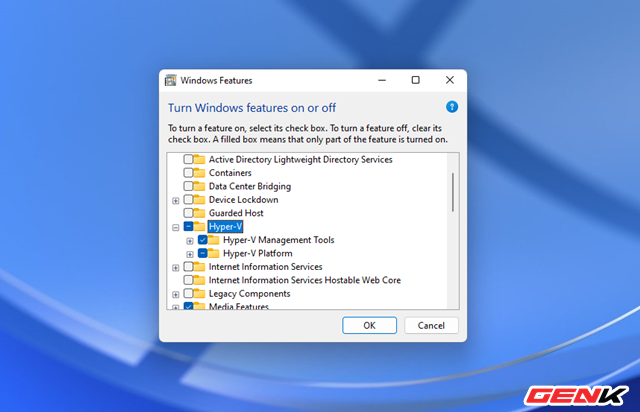
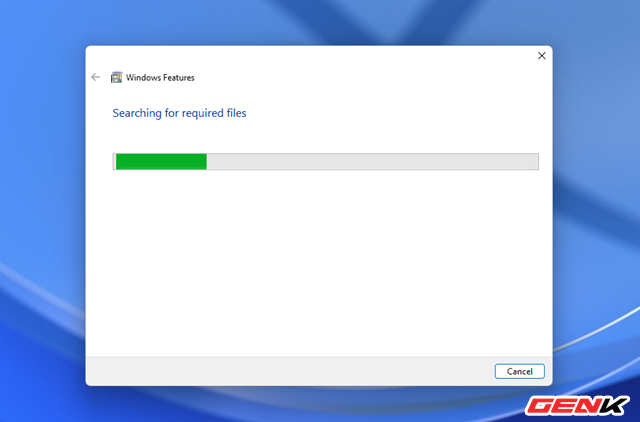
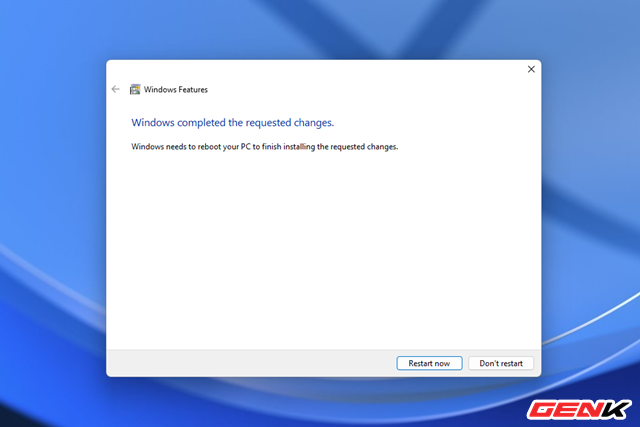
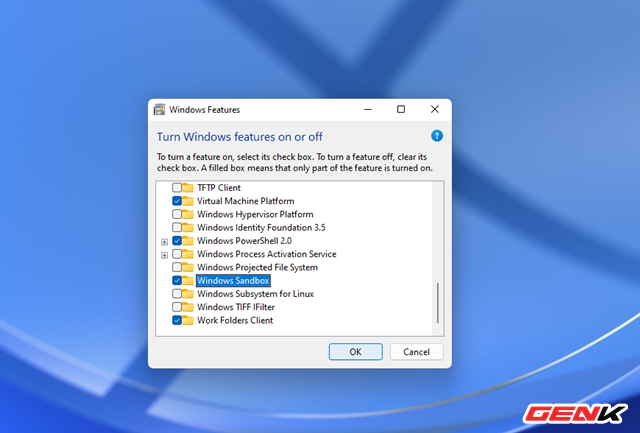
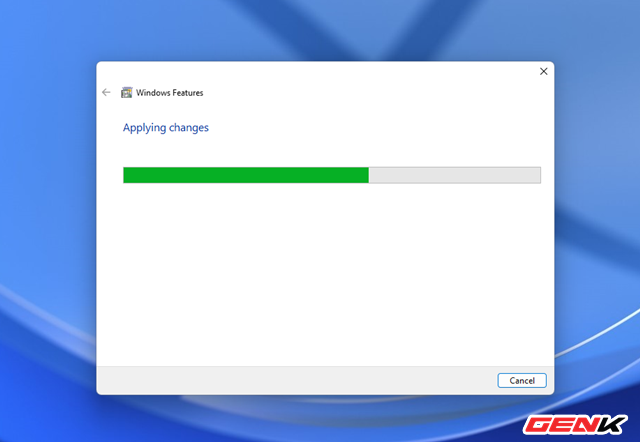
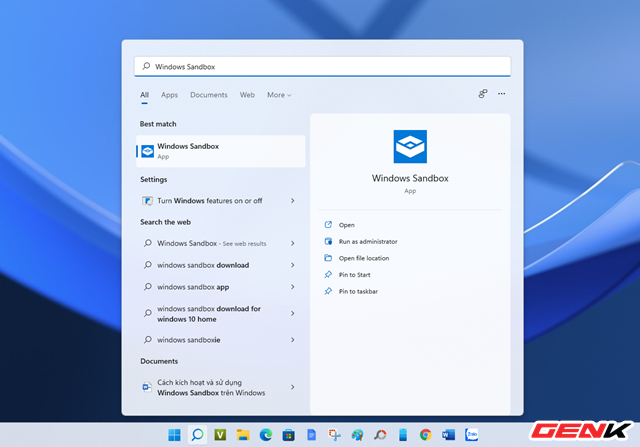
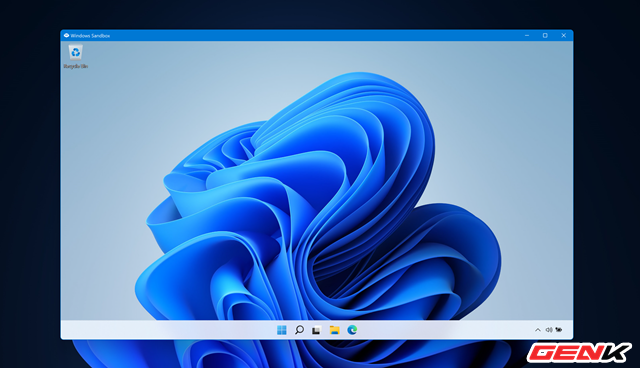

 Phải đến tháng 10 năm sau Windows 11 mới nhận được bản cập nhật lớn
Phải đến tháng 10 năm sau Windows 11 mới nhận được bản cập nhật lớn Windows 11 bị tố làm chậm một số máy tính có SSD
Windows 11 bị tố làm chậm một số máy tính có SSD Microsoft cuối cùng cũng loại bỏ thứ khiến mọi người ghét Windows 11
Microsoft cuối cùng cũng loại bỏ thứ khiến mọi người ghét Windows 11 Mới "2 tháng tuổi", Windows 11 đã chiếm 9% lượng người dùng máy tính Windows
Mới "2 tháng tuổi", Windows 11 đã chiếm 9% lượng người dùng máy tính Windows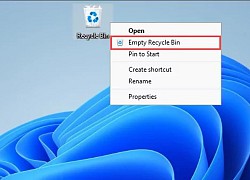 Không cần đến phần mềm dọn rác, Windows 11 đã trang bị sẵn tính năng dọn dẹp khá hữu ích
Không cần đến phần mềm dọn rác, Windows 11 đã trang bị sẵn tính năng dọn dẹp khá hữu ích Lượng người dùng Windows 11 tăng gần gấp đôi so với tháng trước
Lượng người dùng Windows 11 tăng gần gấp đôi so với tháng trước Chấn động tin em rể đại gia lợi dụng cái chết Từ Hy Viên công khai có con riêng, danh tính "tiểu tam" lộ diện
Chấn động tin em rể đại gia lợi dụng cái chết Từ Hy Viên công khai có con riêng, danh tính "tiểu tam" lộ diện
 Chồng cũ Từ Hy Viên chính thức tái xuất với thái độ gây xôn xao, cuộc chiến giành gia tài căng nhất Cbiz bắt đầu
Chồng cũ Từ Hy Viên chính thức tái xuất với thái độ gây xôn xao, cuộc chiến giành gia tài căng nhất Cbiz bắt đầu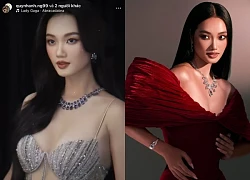 Rầm rộ danh tính 1 người đẹp nghi được "dọn đường" nối gót Kỳ Duyên thi Miss Universe 2025
Rầm rộ danh tính 1 người đẹp nghi được "dọn đường" nối gót Kỳ Duyên thi Miss Universe 2025 Giơ ví chứa thẻ thanh tra xây dựng, người đàn ông ở TPHCM bị CSGT khống chế
Giơ ví chứa thẻ thanh tra xây dựng, người đàn ông ở TPHCM bị CSGT khống chế MXH tràn ngập clip Hoàng Cảnh Du đưa gái lạ du lịch Phú Quốc, chuyện tình với Địch Lệ Nhiệt Ba nghi đã "toang"
MXH tràn ngập clip Hoàng Cảnh Du đưa gái lạ du lịch Phú Quốc, chuyện tình với Địch Lệ Nhiệt Ba nghi đã "toang" Hoa hậu Việt Nam nghi sắp làm phu nhân hào môn lộ hint rời Sen Vàng?
Hoa hậu Việt Nam nghi sắp làm phu nhân hào môn lộ hint rời Sen Vàng? Lọ Lem khoe thành tích: 3 tuổi đã kiếm tiền, 16 tuổi có trong tay 1 tỷ đồng
Lọ Lem khoe thành tích: 3 tuổi đã kiếm tiền, 16 tuổi có trong tay 1 tỷ đồng Taxi đi nhầm đường, nữ sinh nhảy ra khỏi xe vì tưởng mình bị bắt cóc rồi bị đâm tử vong: Tòa tuyên án ra sao với tài xế?
Taxi đi nhầm đường, nữ sinh nhảy ra khỏi xe vì tưởng mình bị bắt cóc rồi bị đâm tử vong: Tòa tuyên án ra sao với tài xế? 'Diễn viên Đình Thế mất ở tuổi 22 mà không kịp nói lời trăng trối'
'Diễn viên Đình Thế mất ở tuổi 22 mà không kịp nói lời trăng trối' Thảm cảnh của ác nữ đẹp nhất màn ảnh: Nghèo túng đến nỗi phải nhặt đồ ăn thừa, nhan sắc tụt dốc thê thảm không nhận ra
Thảm cảnh của ác nữ đẹp nhất màn ảnh: Nghèo túng đến nỗi phải nhặt đồ ăn thừa, nhan sắc tụt dốc thê thảm không nhận ra Vụ thi thể không nguyên vẹn: Lời khai rợn người của gã chồng giết vợ
Vụ thi thể không nguyên vẹn: Lời khai rợn người của gã chồng giết vợ Trước khi qua đời, Kim Sae Ron lên sân thượng khóc nức nở vì lời xin lỗi muộn màng từ phóng viên Hàn
Trước khi qua đời, Kim Sae Ron lên sân thượng khóc nức nở vì lời xin lỗi muộn màng từ phóng viên Hàn TP.HCM: Nam thanh niên rơi lầu 4 chung cư trong tình trạng không mặc quần áo
TP.HCM: Nam thanh niên rơi lầu 4 chung cư trong tình trạng không mặc quần áo Truy tố người mẫu lai Đinh Nhikolai tàng trữ trái phép chất ma túy
Truy tố người mẫu lai Đinh Nhikolai tàng trữ trái phép chất ma túy Hoa hậu Hoàn vũ Catriona Gray chia tay hôn phu sau 5 năm, danh tính "trà xanh" lộ diện?
Hoa hậu Hoàn vũ Catriona Gray chia tay hôn phu sau 5 năm, danh tính "trà xanh" lộ diện? Vợ 3 kém 29 tuổi nhắc Bảo Chung: "Quãng đời còn lại đừng có ai nữa nhé!"
Vợ 3 kém 29 tuổi nhắc Bảo Chung: "Quãng đời còn lại đừng có ai nữa nhé!"